- English (English)
- Bulgarian (Български)
- Chinese Simplified (简体中文)
- Chinese Traditional (繁體中文)
- Czech (Čeština)
- Danish (Dansk)
- Dutch (Nederlands)
- French (Français)
- German (Deutsch)
- Greek (Ελληνικά)
- Hungarian (Magyar)
- Italian (Italiano)
- Japanese (日本語)
- Korean (한국어)
- Portuguese (Brazilian) (Português (Brasil))
- Slovak (Slovenský)
- Spanish (Español)
- Swedish (Svenska)
- Turkish (Türkçe)
- Ukrainian (Українська)
- Vietnamese (Tiếng Việt)
Praca ze stronami
W Edytorze PDF można usuwać i dodawać strony w dokumentach PDF, zmienić kolejność stron oraz wstawiać puste strony.
Dodawanie stron z dokumentu PDF...
Dodawanie stron z pliku...
Dodawanie zeskanowanych stron...
Wstawianie pustych stron...
Zmienianie kolejności stron...
Zastępowanie stron...
Obracanie stron...
Obcinanie stron...
Usuwanie stron...
Tworzenie dokumentu PDF z wybranych stron...
Edytor PDF zawiera liczne opcje przetwarzania obrazu, za pomocą których można poprawić jakość grafik i rozpoznawania OCR.
Opcje przetwarzania obrazu można zdefiniować przy skanowaniu dokumentów papierowych oraz przy tworzeniu dokumentów PDF z plików obrazów.
- Jakość obrazu O jakości obrazów i rozmiarze plików decyduje wartość wybrana z listy rozwijanej w grupie opcji Jakość obrazu:
- Najlepsza jakość
Wybierz tę opcję, aby zachować jakość obrazów strony. Zostanie zachowana rozdzielczość obrazu źródłowego. - Zbalansowany
Wybierz tę opcję, aby zmniejszyć rozmiar pliku PDF i jednocześnie utrzymać względnie wysoką jakość grafik strony. - Kompaktowy rozmiar
Wybierz tę opcję, aby otrzymać plik PDF o niewielkim rozmiarze. Wybór tej opcji może mieć niekorzystny wpływ na jakość grafik na stronie. - Niestandardowe...
Wybierz tę opcję, aby zdefiniować własne ustawienia zapisu grafik strony. W otwartym oknie dialogowym zdefiniuj opcje zapisu i kliknij przycisk OK. - Rozpoznaj tekst na obrazach Wybierz tę opcję, aby dodać warstwę tekstową do dokumentu.
Otrzymasz przeszukiwalny dokument PDF, który wyglądem prawie nie będzie odbiegał od oryginału.
- Zastosuj kompresję MRC (określ języki rozpoznawania poniżej) Wybierz tę opcję, aby rozpoznane strony poddać kompresji algorytmem MRC. Kompresja MRC zmniejsza rozmiar plików wynikowych, zachowując wizualną jakość obrazów na stronie.
- Użyj technologii ABBYY PreciseScan, aby wygładzić znaki na obrazie Wybierz tę opcję, jeżeli chcesz użyć technologii ABBYY PreciseScan. Technologia ABBYY PreciseScan wygładza znaki w dokumencie, dzięki czemu nie ulegają pikselacji przy powiększaniu.
- Języki OCR Upewnij się, że wybrano odpowiednie języki OCR. Zobacz również: Właściwości dokumentu, które należy uwzględnić przed rozpoczęciem rozpoznawania OCR.
04.03.2022 7:13:23
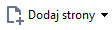 .
. Ewentualnie kliknij opcję Dodaj strony z pliku PDF... w menu skrótów okienka STRONY lub w menu rozwijanym, które pojawi się po kliknięciu przycisku
Ewentualnie kliknij opcję Dodaj strony z pliku PDF... w menu skrótów okienka STRONY lub w menu rozwijanym, które pojawi się po kliknięciu przycisku  .
.